
下载app免费领取会员


本文将介绍如何使用CAD软件将带有缺口的图形闭合。当我们在使用CAD软件进行图形设计时,经常会遇到一些图形存在缺口或者不完整的情况。为了获得完整的图形,我们需要闭合这些缺口,使图形成为一个封闭的整体。下面将详细介绍如何使用CAD软件进行这一操作。

步骤一:导入图形
首先,我们需要将含有缺口的图形导入到CAD软件中。在CAD软件的菜单栏中选择“文件”-“导入”-“图形文件”,然后选择包含图形的文件并点击“打开”按钮。待图形导入成功后,我们可以在软件界面上看到这个图形。
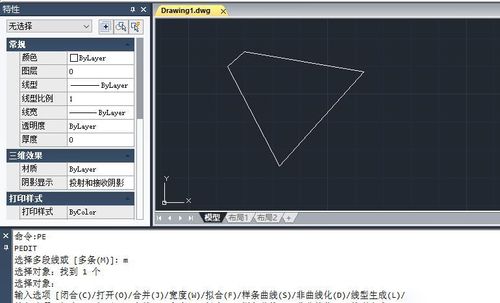
步骤二:选择缺口
接下来,我们需要选择图形中存在缺口的部分。在CAD软件的工具栏中找到“选择”工具,并点击它。然后在图形中框选出存在缺口的部分,或者逐个选择缺口的线段。一旦选择成功,我们可以看到被选中的部分会被高亮显示。
步骤三:修复缺口
在选择了缺口后,我们可以开始修复它们。在CAD软件的工具栏中找到“编辑”工具,并点击它。然后找到“修剪”或“延长”工具,根据需要选择其中之一。
步骤四:使用修剪工具
如果选择了“修剪”工具,我们可以用它来修剪缺口的线段。在CAD软件的工具栏中找到“修剪”工具,并点击它。然后将修剪工具放置在需要修剪的线段上,点击一下即可完成修剪。重复这个步骤,直到所有的缺口都被修剪完毕。
步骤五:使用延长工具
如果选择了“延长”工具,我们可以用它来延长缺口的线段。在CAD软件的工具栏中找到“延长”工具,并点击它。然后将延长工具放置在需要延长的线段上,点击一下即可完成延长。重复这个步骤,直到所有的缺口都被延长完毕。
步骤六:闭合图形
在修复完所有的缺口后,我们需要将图形闭合。在CAD软件的工具栏中找到“闭合”工具,并点击它。然后将闭合工具放置在图形的起点上,点击一下即可完成闭合。此时,我们可以看到图形已经完整地闭合起来。
步骤七:保存图形
最后,我们需要保存闭合的图形。在CAD软件的菜单栏中选择“文件”-“保存”,然后选择保存的位置和文件名,并点击“保存”按钮。待保存成功后,我们就可以在指定位置找到闭合的图形文件。
总之,使用CAD软件将带有缺口的图形闭合并不复杂。通过导入图形、选择缺口、修复缺口、闭合图形和保存图形等步骤,我们可以很容易地将不完整的图形变成一个完整的封闭图形。希望本文的介绍能对大家在使用CAD软件进行图形设计时有所帮助。
本文版权归腿腿教学网及原创作者所有,未经授权,谢绝转载。

上一篇:Revit技巧 | revit墙怎么绘制墙饰条?Revit中建筑墙饰条如何创建?这个方法很简单!
下一篇:Revit技巧 | Revit三通怎么画?Revit感动人心的三通分析
推荐专题
- 一文学会CAD手机版测量圆全攻略:随时随地精准度量
- 一文解锁PDF文字三大实用功能,开启高效办公模式
- pdf表格怎么提取成Excel?这个小妙招一键提取表格!PDF快速看图助力统计工程量
- 打工人必看!你还在低效处理PDF文件?PDF标注分类一招让效率狂飙!
- CAD怎么自动编号教程!一键实现顺序快速编号!统计工程量轻松搞定!
- 施工现场CAD测量难题多?手机版CAD快速看图来救场!
- CAD 怎么测量面积?一键轻松搞定 pdf 图纸算面积,必学 CAD 技巧
- 如何让手机CAD图纸和标注在其他手机或电脑看到?只需两步,教你高效同步!
- CAD图纸怎么转为PDF格式?怎样将CAD导出为PDF?2个转换方法教给你
- CAD图纸修改比例,图纸不是1:1绘制如何解决,调整CAD比例

















































